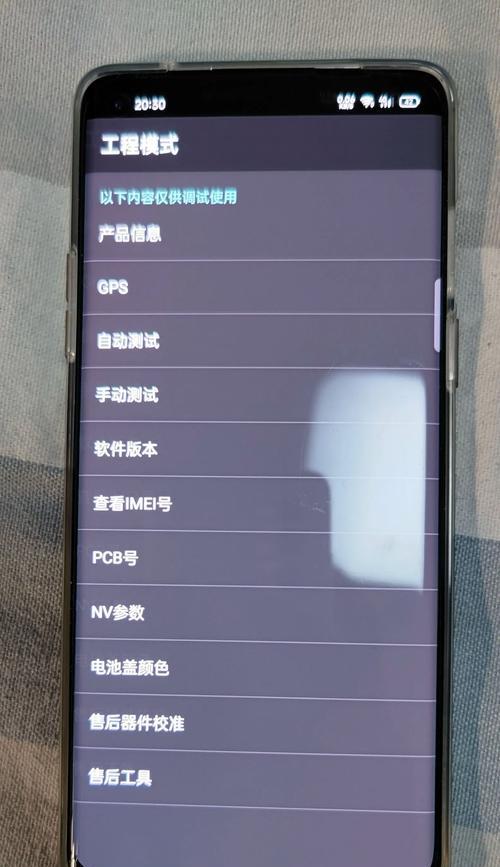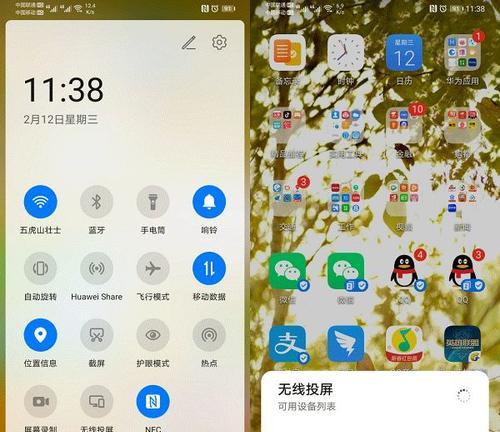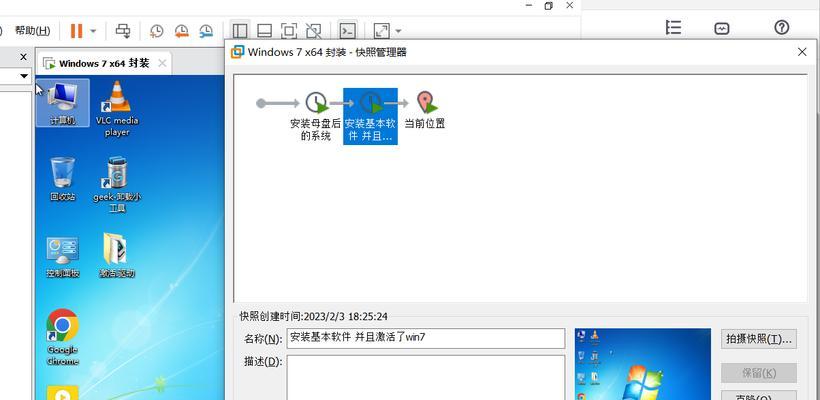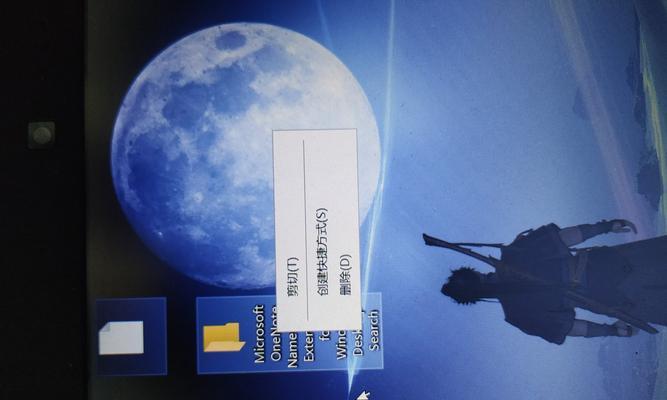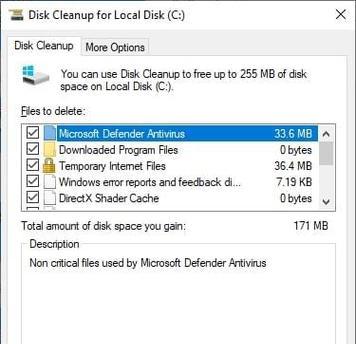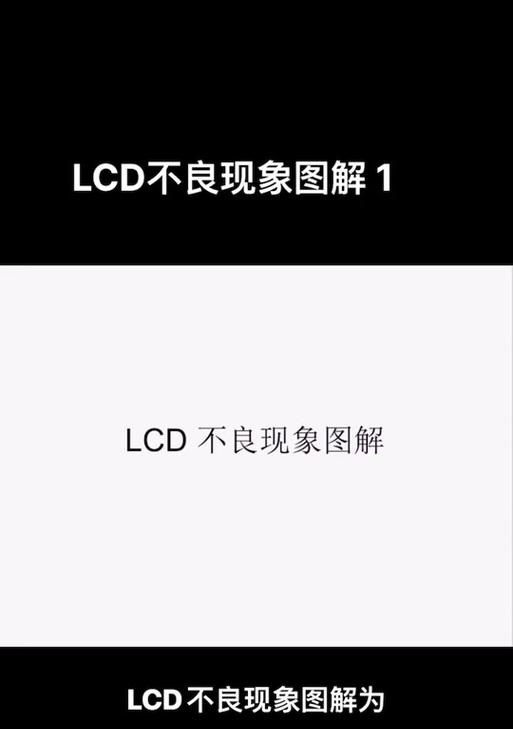在一些特定情况下,我们可能需要通过U盘来启动电脑系统,例如进行系统重装或者修复等。但是,很多人并不清楚如何在电脑开机时正确选择U盘引导。本文将为大家介绍如何在电脑开机时进入U盘,并提供详细的步骤指导。
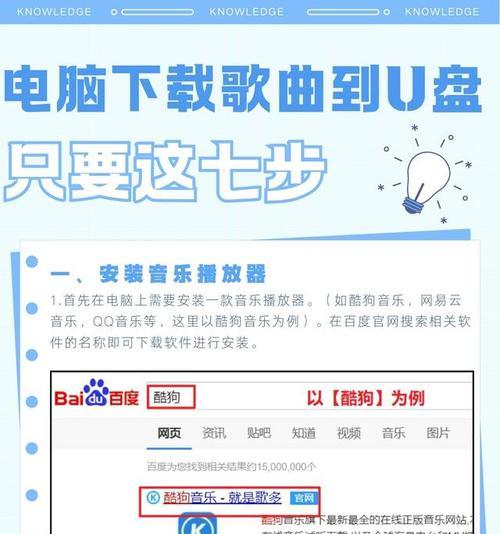
标题和
1.确认电脑支持从U盘启动

在开始操作之前,首先需要确认自己的电脑是否支持从U盘启动,一般来说,大部分的现代电脑都支持这一功能。
2.准备一个可启动的U盘
在进入U盘引导之前,我们需要准备一个可启动的U盘,这意味着U盘上需要有一个可启动的操作系统安装文件。
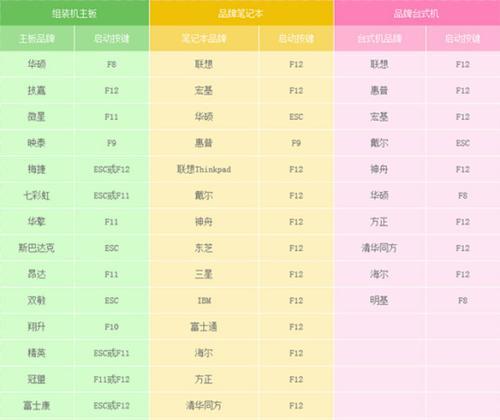
3.插入U盘并重启电脑
将准备好的U盘插入电脑的USB接口,并重启电脑。
4.进入BIOS设置界面
在电脑重新启动的过程中,按下主板规定的按键(通常是Del、F2或者F12)进入BIOS设置界面。
5.在BIOS设置界面中找到启动选项
在BIOS设置界面中,使用键盘方向键找到启动选项,并按下Enter键进入。
6.调整启动顺序
在启动选项中,找到“启动顺序”或“BootOrder”等相关设置选项。
7.选择U盘为首选启动设备
在启动顺序设置选项中,将U盘设备移动到首选启动设备的位置。不同电脑厂商的BIOS界面可能会有所不同,但大致操作步骤相似。
8.保存设置并重启电脑
在调整完启动顺序后,按照BIOS界面的提示保存设置并退出。然后重启电脑。
9.进入U盘引导界面
在电脑重新启动的过程中,它将自动从U盘进行引导。稍等片刻,系统将进入U盘引导界面。
10.根据需要选择操作
在U盘引导界面上,根据实际需要选择相应的操作,例如系统安装、修复等。
11.操作系统安装
如果你选择进行操作系统安装,根据提示进行安装步骤,包括选择安装目标、分区等操作。
12.系统修复与故障排除
如果你选择进行系统修复与故障排除,可以根据指引进行相关操作,例如修复启动问题、重置系统等。
13.注意事项
在使用U盘引导的过程中,注意备份重要数据,避免操作错误导致数据丢失。同时,确保U盘可靠性和安全性。
14.退出U盘引导界面
在完成所需操作后,可以选择退出U盘引导界面,然后重新启动电脑。
15.恢复默认启动设置
如果你希望恢复默认的启动设置,可以再次进入BIOS设置界面,并将启动顺序调整为默认设置。
通过以上步骤,我们可以轻松学会在电脑开机时如何选择U盘引导。无论是系统安装还是修复与故障排除,使用U盘引导都是一种方便快捷的方法。但在操作过程中,一定要小心谨慎,以免不慎造成数据丢失或其他问题。